
Commençant par le Mise à jour du 20202020 , Windows 10 par défaut à un thème léger Cela vous empêche de définir une couleur d'accent pour votre menu de démarrage, votre barre des tâches et votre centre d'action. Vous pouvez voir l'option grievée dans les paramètres. Voici comment récupérer l'option.
Par défaut, vous ne pouvez pas définir les couleurs d'accent dans le menu Démarrer et la barre des tâches de Windows 10, à moins que votre apparence soit définie sur le mode sombre. Si vous êtes en mode lumière et que vous visitez "Couleurs" dans Paramètres, vous verrez la grêle "Démarrer, Taskbar et Action Center".
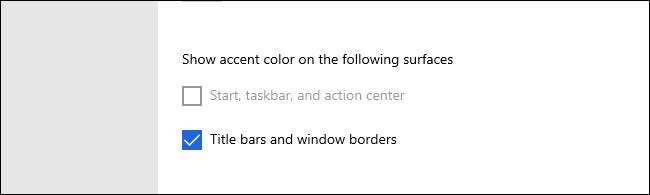
Pour le réparer, nous devrons d'abord changer en mode sombre. Paramètres de lancement en cliquant sur le menu Démarrer et en sélectionnant la petite icône de vitesse. Vous pouvez appuyer sur Windows + I sur votre clavier pour ouvrir la fenêtre Paramètres.

Dans les paramètres, cliquez sur "Personnalisation".

Dans "Personnalisation", cliquez sur "Couleurs" dans la barre latérale.

Dans les paramètres "couleurs", cliquez sur le menu déroulant "Choisir votre couleur" et sélectionnez "Personnalisé".

Lorsque vous sélectionnez "Personnalisé" dans le menu "Choisissez votre couleur", deux nouvelles options apparaîtront ci-dessous. Sous "Choisissez votre mode Windows par défaut", cliquez sur le bouton radio à côté de "Dark". Cela vous permettra de définir une couleur d'accent pour votre menu de démarrage et votre barre des tâches.
(Depuis que vous avez choisi "Personnalisé" plus tôt, vous pouvez définir "Choisir votre mode d'application par défaut" sur "Lumière" ou "Dark" en fonction de votre préférence personnelle.)
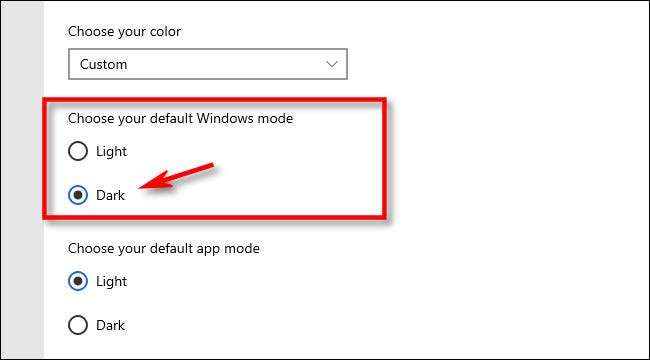
Après cela, faites défiler la page jusqu'à ce que vous voyiez "Afficher la couleur de l'accent sur les surfaces suivantes." Étant donné que vous êtes en mode sombre, l'option «Démarrer, Taskbar et Action Center» ne sera plus grisée. Si vous souhaitez l'utiliser, placez une coche dans la case à l'autre.
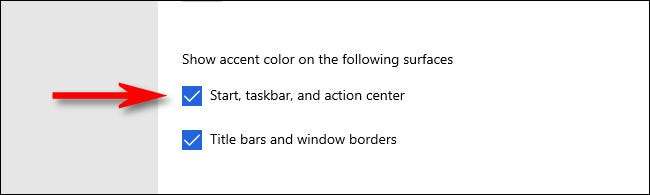
Une fois que cela est défini, faites défiler la page "Couleurs" et vous pouvez choisir une couleur que vous souhaitez que vous souhaitiez votre accent. Vous pouvez même placer un chèque à côté "Choisissez automatiquement une couleur d'accent de mon arrière-plan» et faites correspondre la couleur d'accent de votre fond d'écran de bureau.
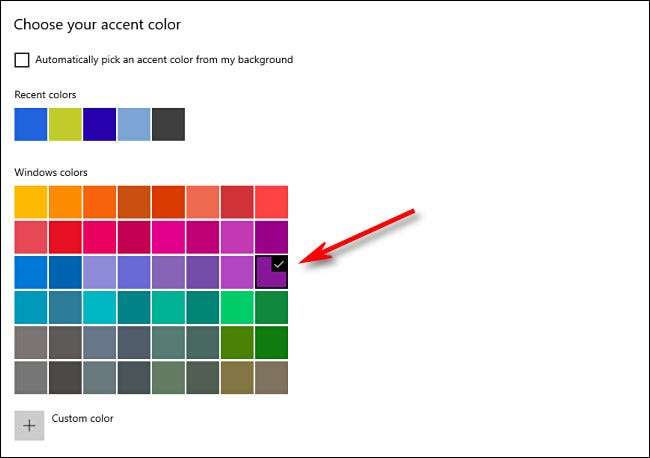
Après cela, fermez les paramètres. Pour tester votre nouvelle couleur, ouvrez votre menu Démarrer et correspond à la couleur de l'accent que vous avez sélectionné.
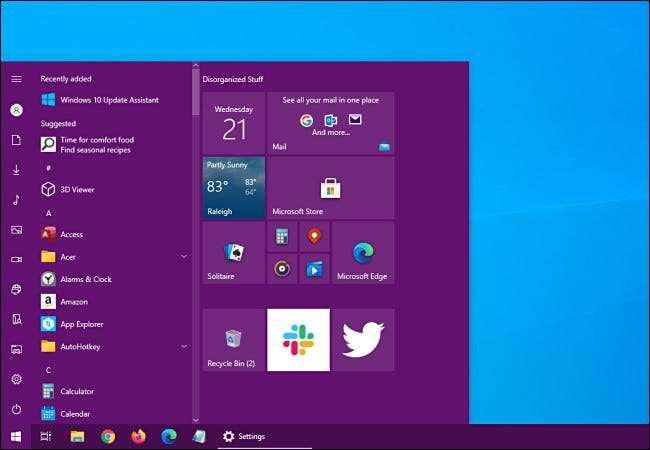
Si vous voulez déjà changer de couleurs, venez simplement des paramètres et GT; Personnalisation & GT; Couleurs et choisissez une couleur d'accent différente de la grille. Ou vous pouvez décocher l'option "Démarrer, TaskBar et Action Center" pour revenir aux couleurs par défaut. S'amuser!
EN RELATION: Comment activer le nouveau thème lumineux de Windows 10







